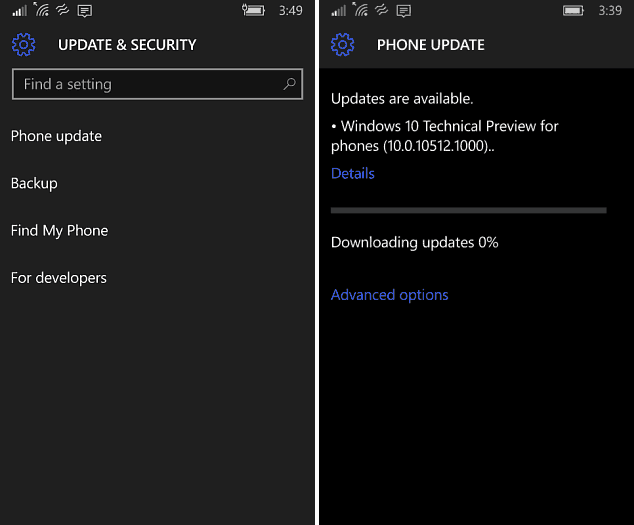Come riavviare un Chromebook
Chrome Os Google Eroe Chromebook / / August 09, 2022

Ultimo aggiornamento il

Se il Chromebook smette di funzionare correttamente, puoi risolvere il problema con un riavvio. Ecco come riavviare un Chromebook.
I Chromebook sono ottimi dispositivi per le persone che hanno bisogno di navigare sul Web, inviare e-mail ed elaborare testi leggeri. Tuttavia, i Chromebook hanno funzionalità avanzate disponibili se ne hai bisogno. Ma proprio come qualsiasi dispositivo informatico, devi sapere come riavviare periodicamente un Chromebook.
Il riavvio del dispositivo è particolarmente importante se non funziona correttamente o si blocca mentre ci si lavora.
Il riavvio di un Chromebook è semplice, ma è diverso dal riavvio di un PC o Mac. Ad esempio, un Chromebook non ha un tradizionale pulsante "riavvia", ma ti mostreremo cosa fare.
Come riavviare un Chromebook
Riavviare un Chromebook significa spegnere il dispositivo e riaccenderlo. Il motivo principale di ciò è che Chrome OS può spegnersi e riavviarsi rapidamente. Esistono un paio di modi per riavviare il Chromebook. Innanzitutto, inizieremo con l'opzione sullo schermo.
Per riavviare un Chromebook, segui questi passaggi:
- Fare clic o toccare (se si dispone di un touch screen) l'orologio nella barra delle applicazioni nell'angolo destro per aprire il pannello Impostazioni rapide.
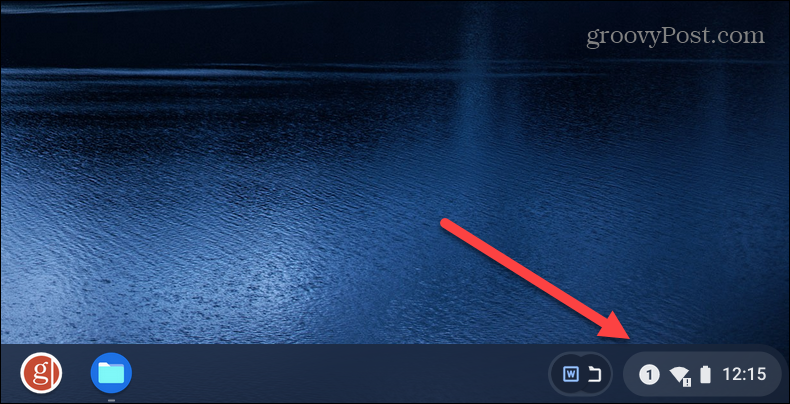
- Quindi, tocca il tasto di accensione icona dal menu Impostazioni rapide: questo spegnerà immediatamente il Chromebook.
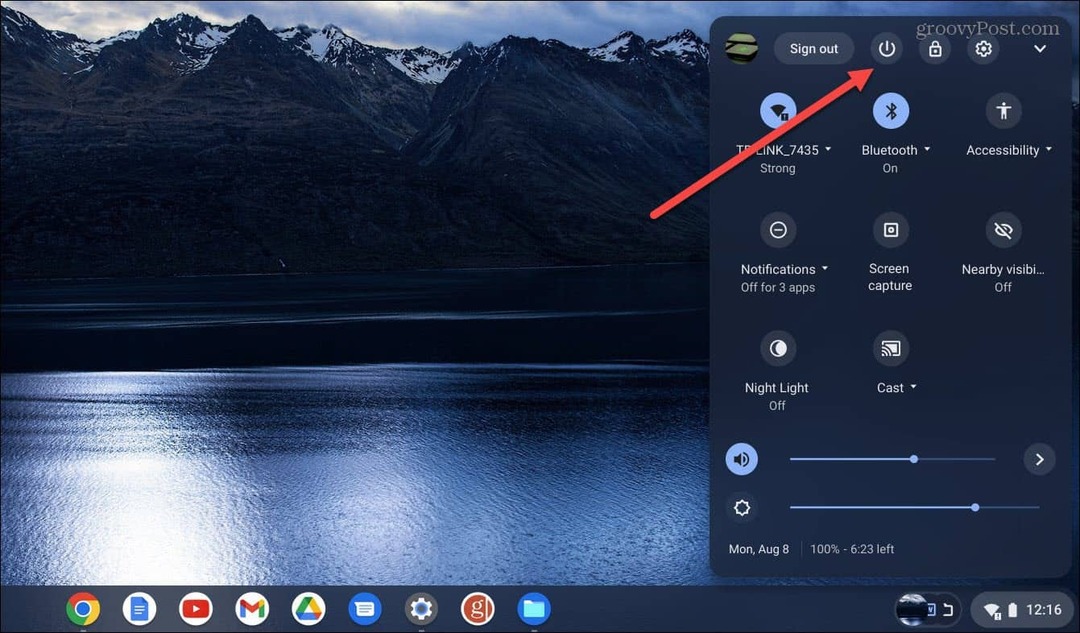
- Attendi che il Chromebook sia completamente spento. Successivamente, premi il pulsante di accensione sulla tastiera o sul lato del dispositivo (la posizione del pulsante di accensione fisico di ciascun Chromebook varia).
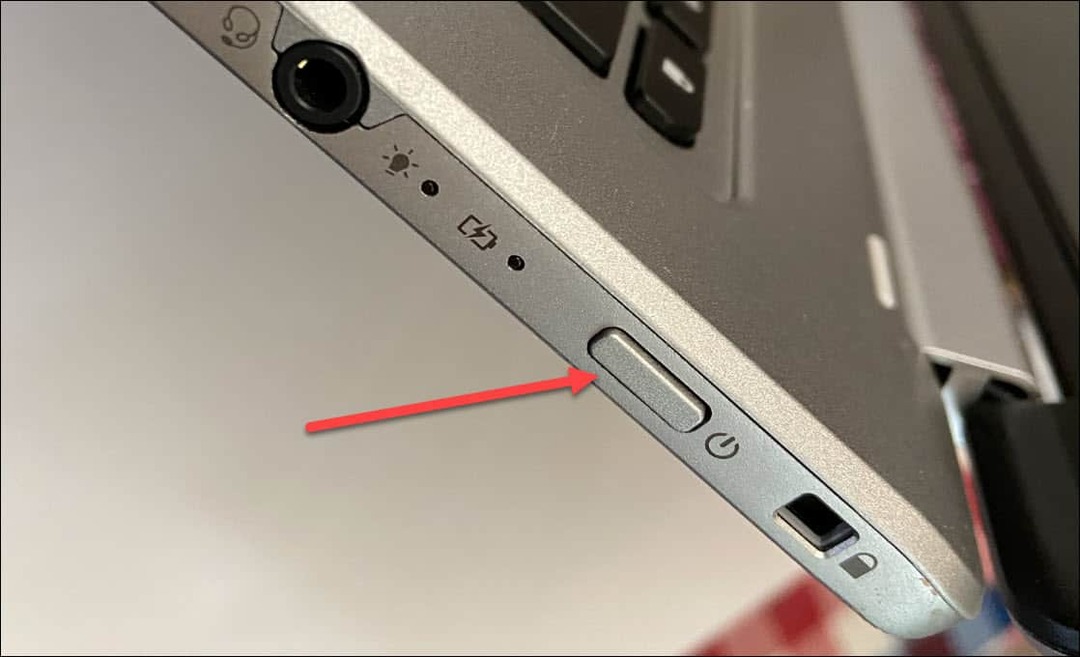
Usa il pulsante di alimentazione fisica
Un altro modo per riavviare il Chromebook è utilizzare il pulsante di accensione fisico.
Per riavviare i Chromebook con il pulsante di accensione, procedi come segue:
- Tenere premuto il Tasto di accensione finché sullo schermo non viene visualizzato il menu Spegnimento.
- Clicca il Spegnimento opzione dal menu.
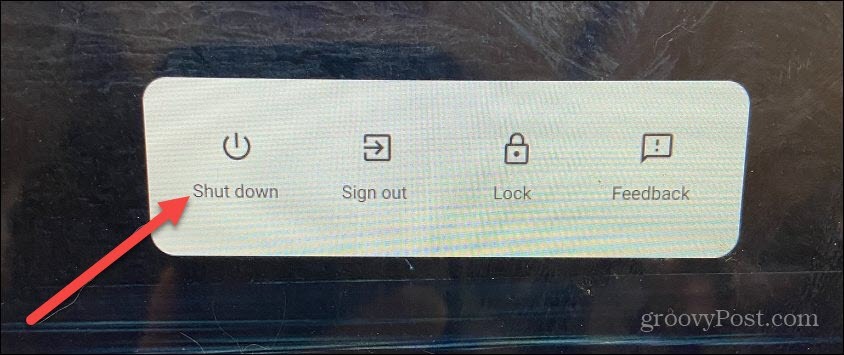
- Una volta completamente spento, premere il fisico Tasto di accensione di nuovo per avviare il Chromebook.
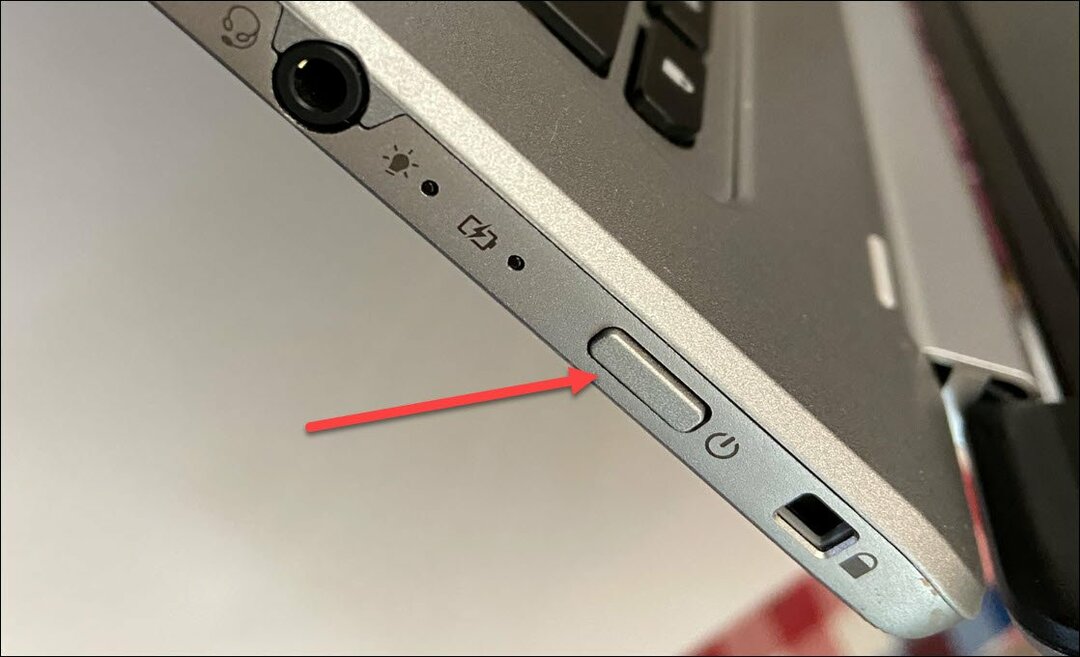
Riavvio di un Chromebook
Qualunque sia il metodo che utilizzi per riavviare il Chromebook, una volta ripristinato, dovrai accedere nuovamente con le credenziali del tuo account. Tuttavia, la maggior parte dei dispositivi ha un'opzione appropriata per riavviarli. Quindi, per esempio, puoi riavvia un Roku, e come accennato in precedenza, puoi riavvia Windows 11.
Altri dispositivi con a l'opzione di riavvio include un HomePod, riavvia iPhone 13 (o riavvia le versioni precedenti di iPhone), e puoi anche riavvia un Chromecast con Google TV.
Quindi, poiché tutti questi dispositivi dispongono di un'effettiva opzione di "riavvio", penseresti che anche Chrome OS su un Chromebook ne abbia uno. Tuttavia, poiché il processo di spegnimento e avvio è così rapido, probabilmente non avrà molta importanza.
Come trovare il codice Product Key di Windows 11
Se è necessario trasferire il codice Product Key di Windows 11 o semplicemente per eseguire un'installazione pulita del sistema operativo,...
Come cancellare la cache di Google Chrome, i cookie e la cronologia di navigazione
Chrome fa un ottimo lavoro nel memorizzare la cronologia di navigazione, la cache e i cookie per ottimizzare le prestazioni del browser online. Ecco come...
Abbinamento dei prezzi in negozio: come ottenere i prezzi online durante gli acquisti nel negozio
Acquistare in negozio non significa dover pagare prezzi più alti. Grazie alle garanzie di abbinamento dei prezzi, puoi ottenere sconti online mentre fai acquisti a...
Come regalare un abbonamento Disney Plus con una carta regalo digitale
Se ti sei divertito con Disney Plus e vuoi condividerlo con altri, ecco come acquistare un abbonamento Disney+ Gift per...